Отчет по логам вещания¶
- Table of contents
- Отчет по логам вещания
Отчет вызывается выбором пункта Расписания/Отчет по логам вещания… из сервисного меню сервисного меню расписания.
Отчет по логам вещания позволяет сформировать отчеты о вышедших в эфир элементах на основе текстовых логов вещания. Программа анализирует логи и извлекает из них информацию о вышедших в эфир элементах - их времени выхода, названии, исполнителе и пр.
Если вещание ведется с использованием МБД, то возможна актуализация описания элементов по их текущему состоянию в МБД.
Например, если в момент воспроизведения фонограммы у нее не был указан исполнитель, то в логе этой информации не будет, и как результат, в отчет она не попадет. Если в настоящий момент у данного элемента МБД исполнитель указан, то включение опции Расписание\Отчеты\Обновлять информацию из БД при чтении логов приведет к обновлению информации по текущему состоянию МБД и включению исполнителя в отчет.
При вызовет отчета необходимо указать интервал времени, за который формируется отчет и каталог хранения логов воспроизведения. Логи могут храниться удаленно, на эфирных машинах. Начиная с 2.15.37.188 можно указать более одного каталога логов, например, основной и резервной машин.
Окно открытия отчета приведено на примере.
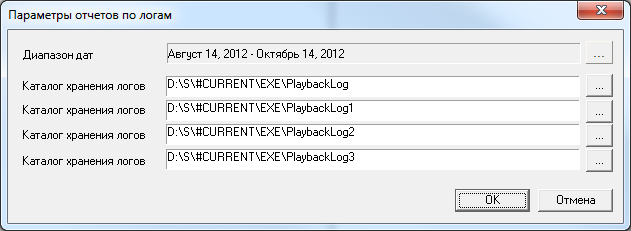
После выбора каталога и диапазона дат происходит считывание логов и, возможно, обновление информации из МБД, после чего на экране появится окно Отчеты по логам вещания.
В списке на этом окне отчетов отображаются все фонограммы, найденные в отладочных логах за указанный интервал времени. Если для отчета необходимо ограничить множество фонограмм, то ядл этого можно воспользоваться одним из имеющихся фильтров.
Фильтрация¶
Фильтр по типу материала¶
В правой части окна есть фильтр по типу материала, нажатие на кнопку с названием типа оставляет в списке только элементы данного типа, нажатие кнопки Все - возвращает в список все элементы.
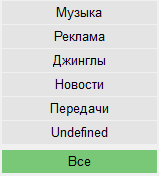
Фильтр по атрибутам¶
Фильтр по атрибутам позволяет выбрать из списка элементы, имеющие одно или несколько значений одного, единственного атрибута. Это могут быть значения стандартных атрибутов Авторы, Исполнители и пр. или пользовательских атрибутов.
На примере представлен фильтр, выбирающий из списка элементы, у которых значение атрибута исполнитель равно Pink Floyd.

Красный цвет фона говорит об активности фильтра.
Для включения фильтра необходимо в списке выбрать название атрибута, после чего откроется окно с выбором необходимых значений. Выбранные значения отображаются справа от значка =. Кнопка […] в правой части позволяет изменить набор значений.
Нажатие на кнопку = позволяет инвертировать фильтр - отобрать только элементы, у которых нет выбранного значения атрибута.
Выключение фильтра происходит выбором из списка значения <Без фильтра>.
Расширенный фильтр¶
Доступно с версии 2.15.37.188
Расширенный фильтр позволяет создавать сложные условия отбора элементов. Включение фильтра происходит из контекстного меню, открывающегося при нажатии кнопки Фильтр. В меню нужно выбрать команду Включить расширенный фильтр.
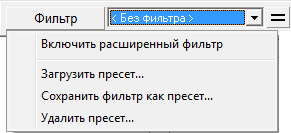
При этом на экране появится окно настройки расширенного фильтра, подробно описанное на странице Расширенный фильтр элементов
Настроенный фильтр можно сохранить в виде пресета, для этого необходимо выбрать в меню команду Сохранить фильтр как пресет… и дать имя новому пресету.
Команда Загрузить пресет… позволяет выбрать один из существующих пресетов и установить его в качестве фильтра.
Удаление пресетов возможно при помощи пункта удалить пресет…
Отчеты¶
По сформированному в окне списку фонограмм можно сформировать несколько видов отчетов.
Тестовый отчет¶
Этот вид отчета позволяет получить отчет в виде текстового файла по заранее настроенному шаблону. Подробно об этом описано на странице Текстовые отчеты

